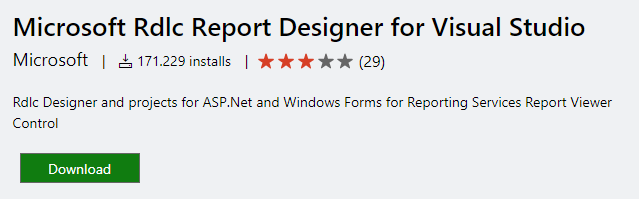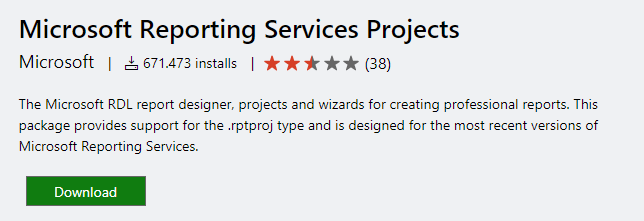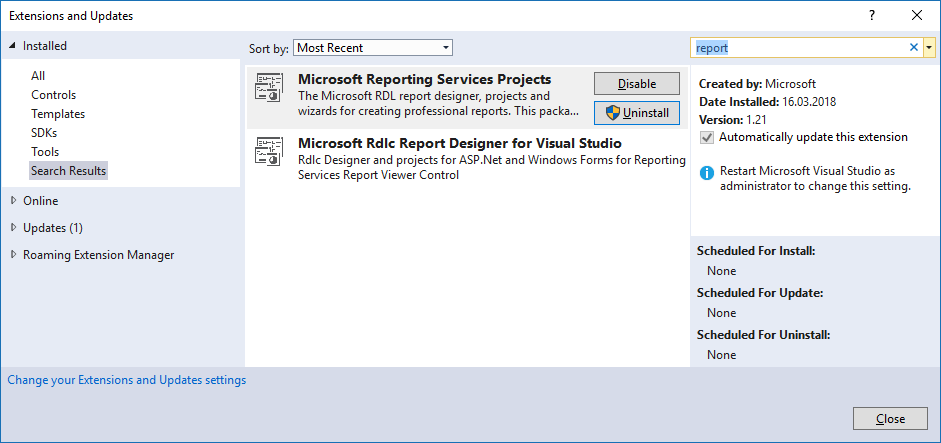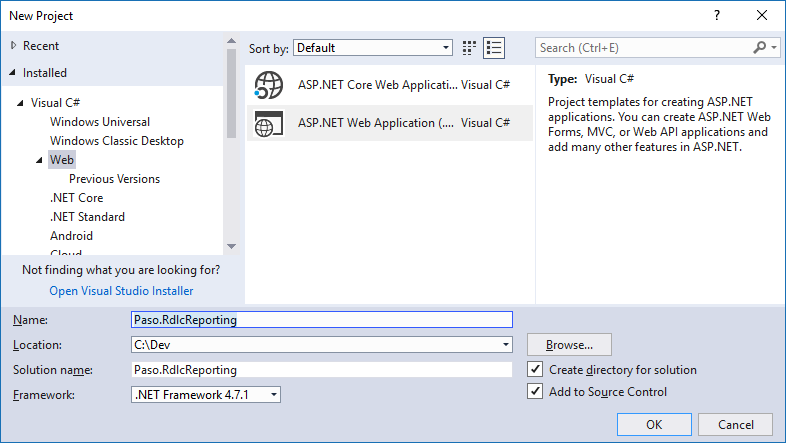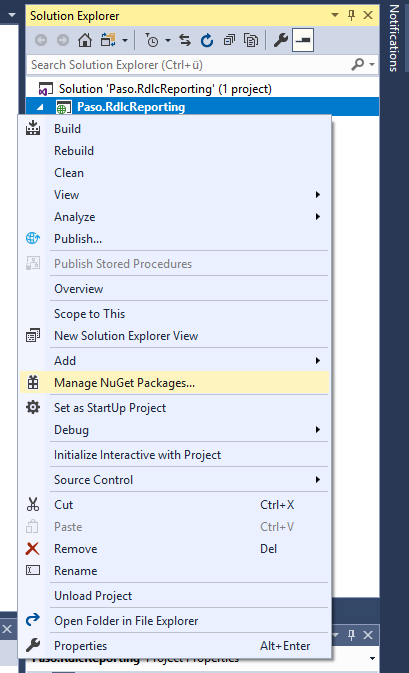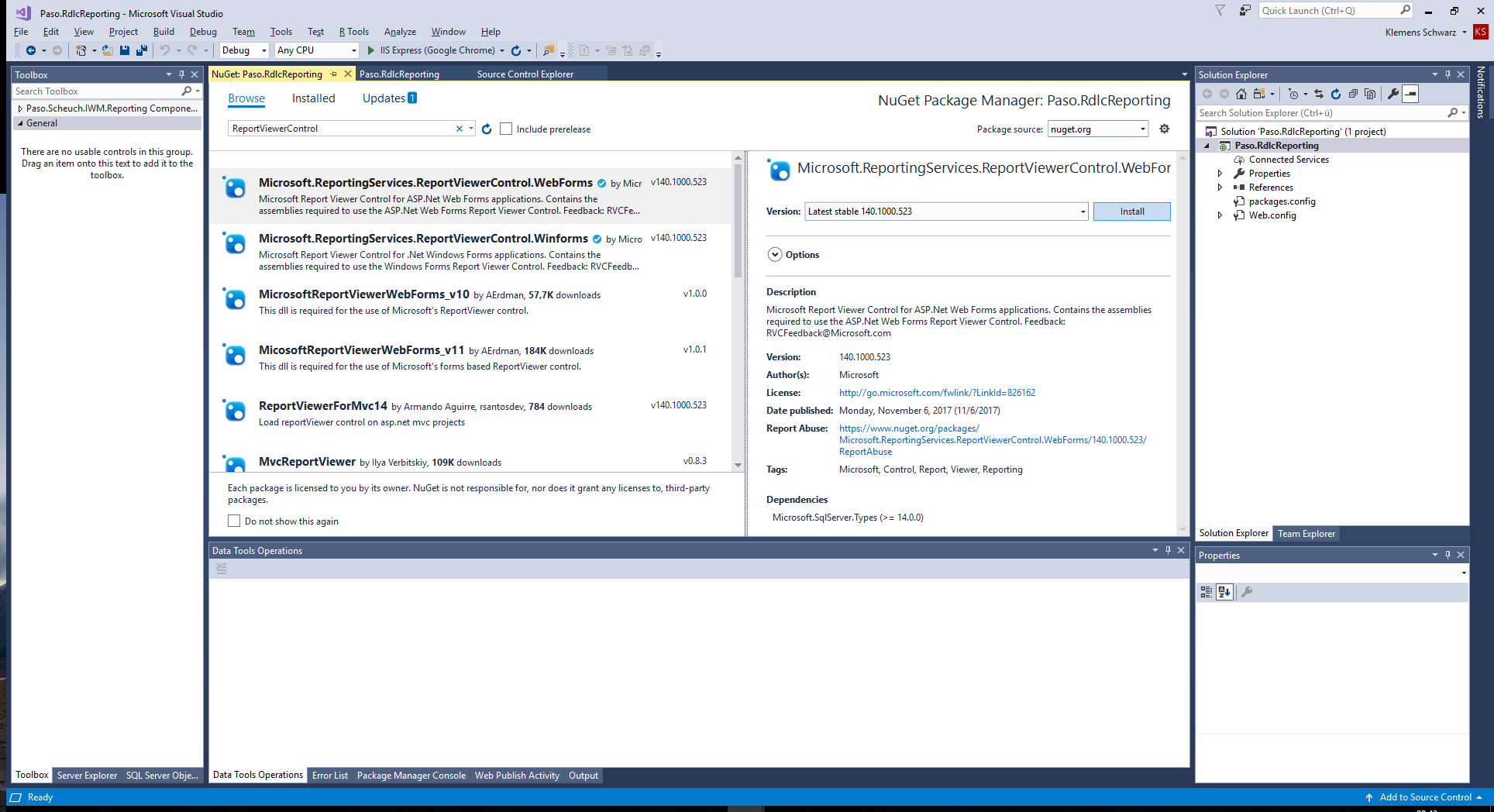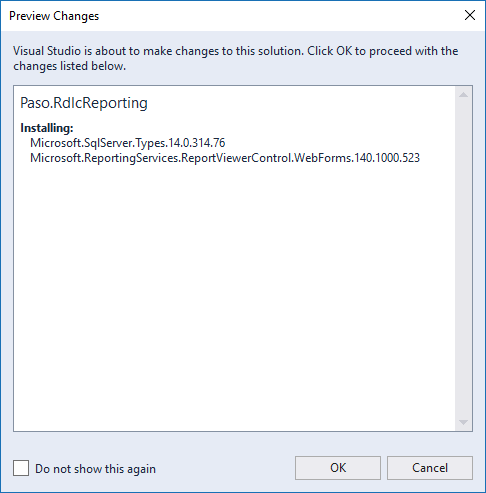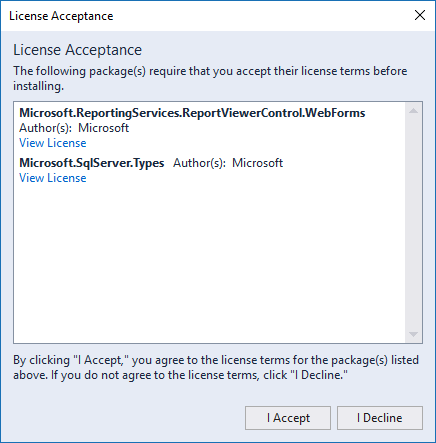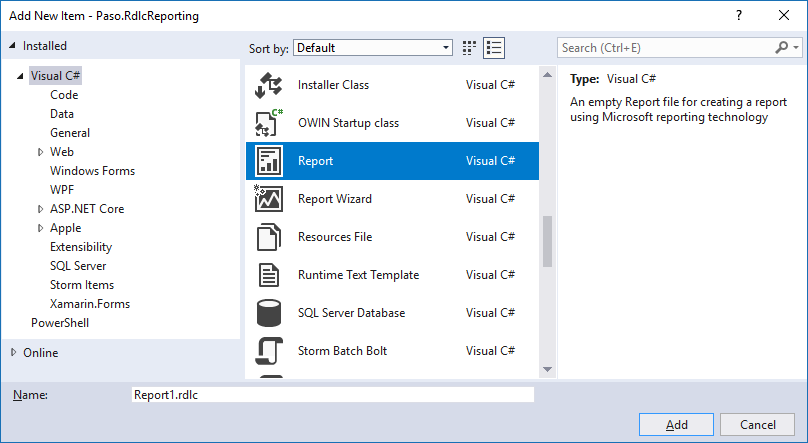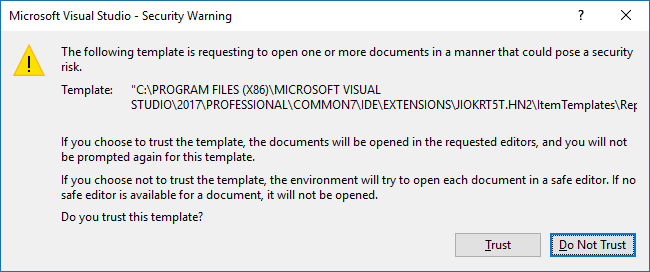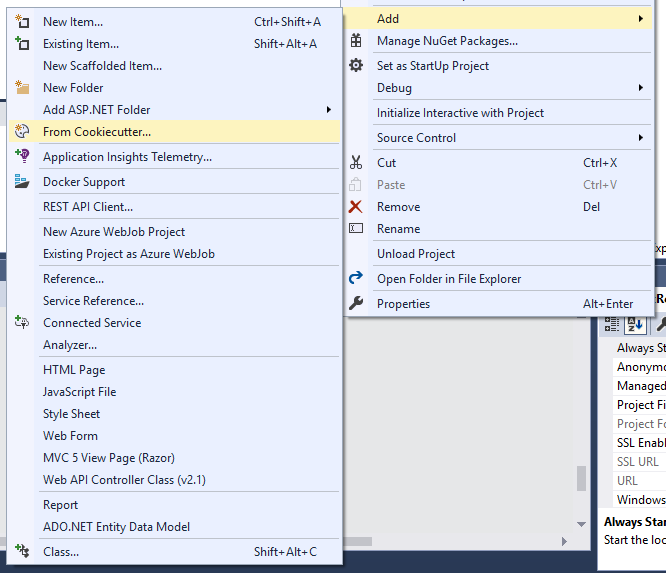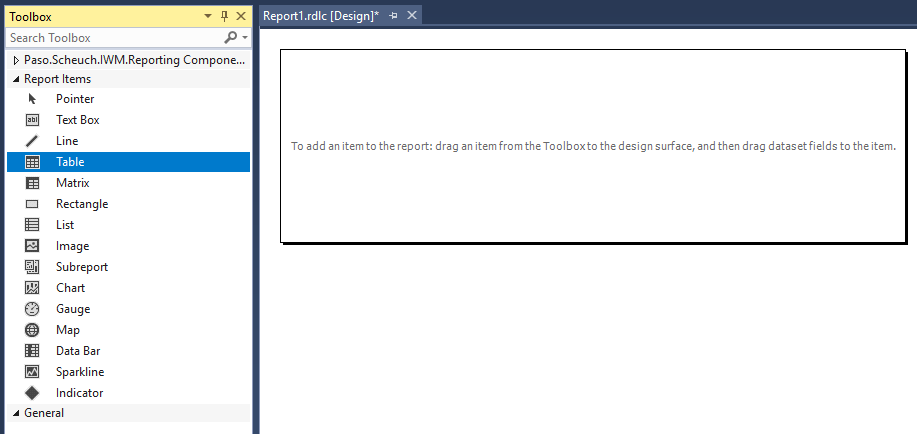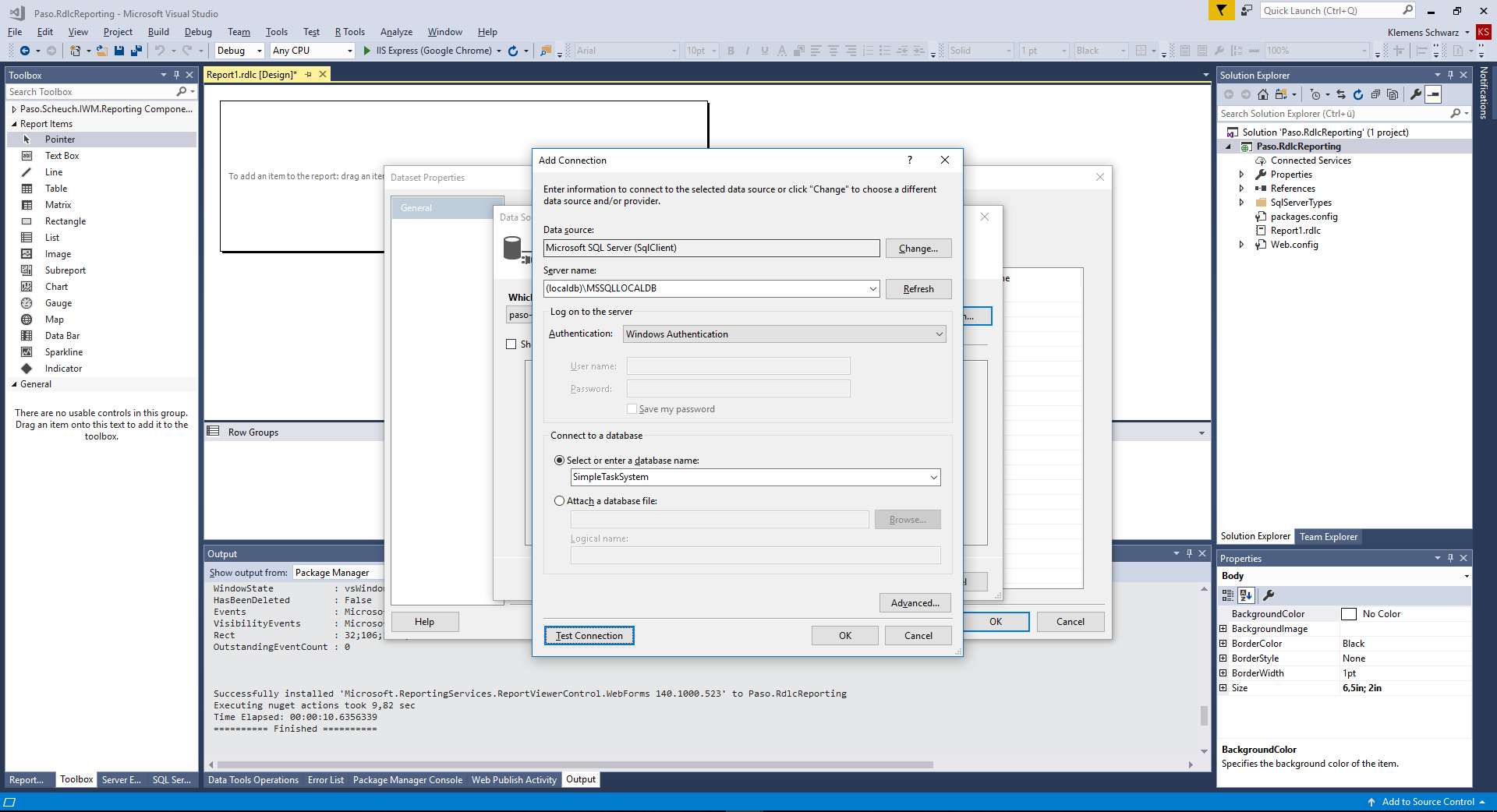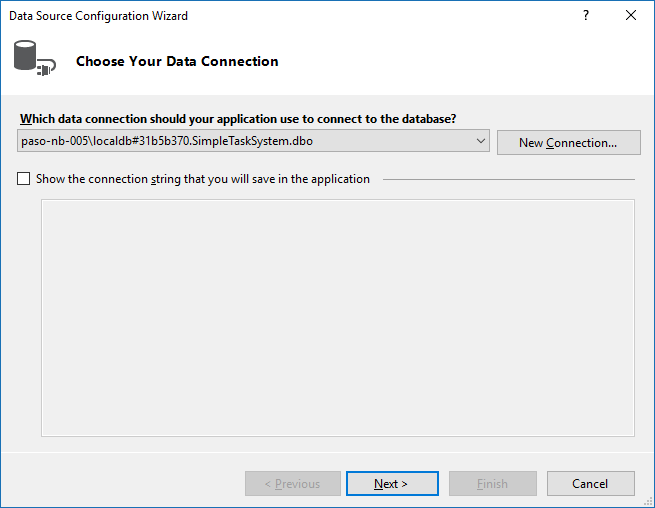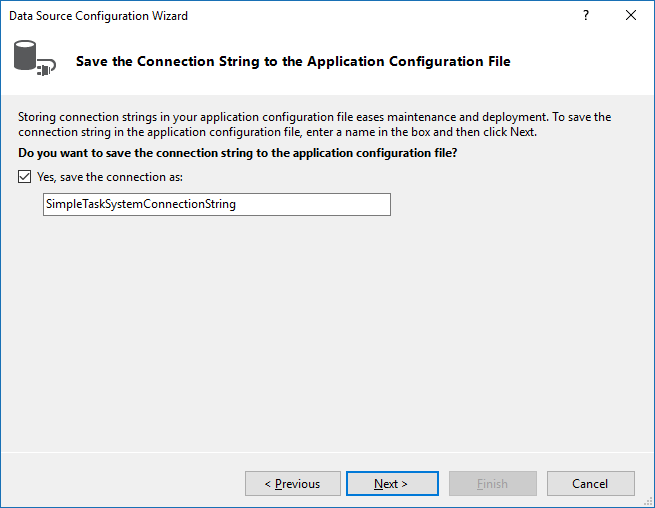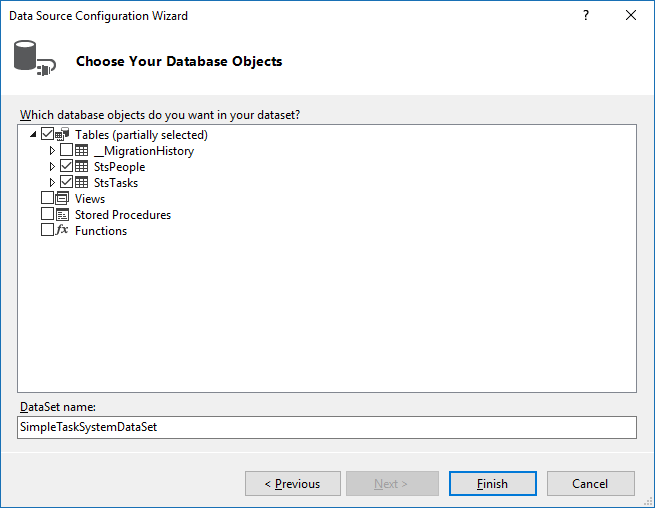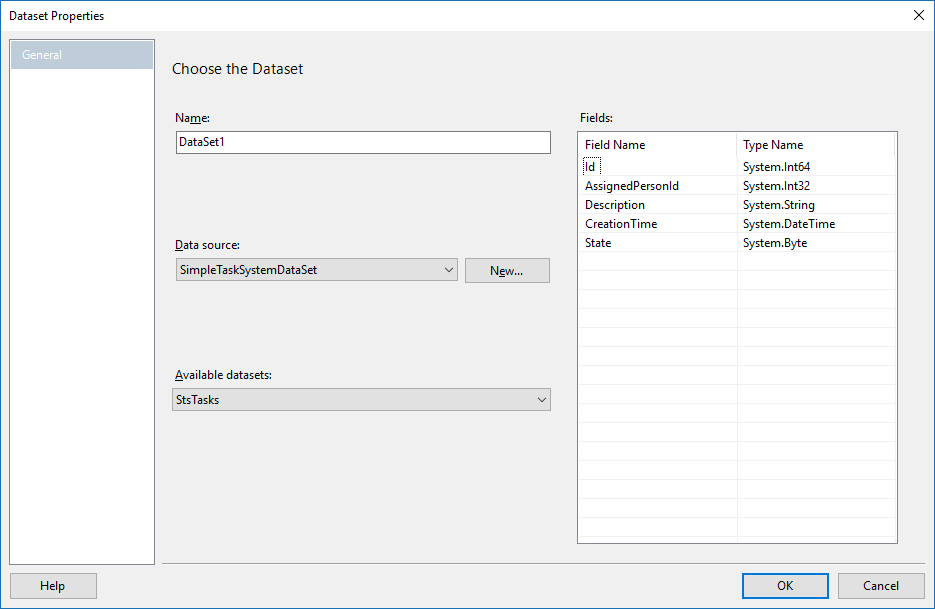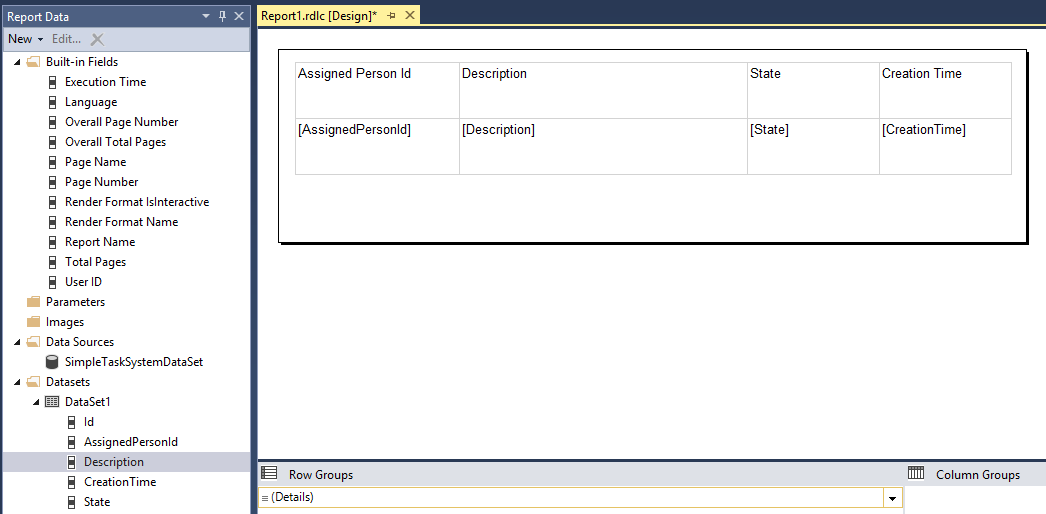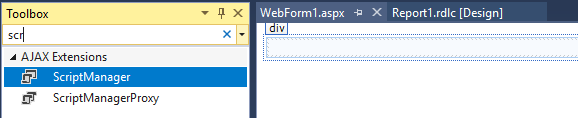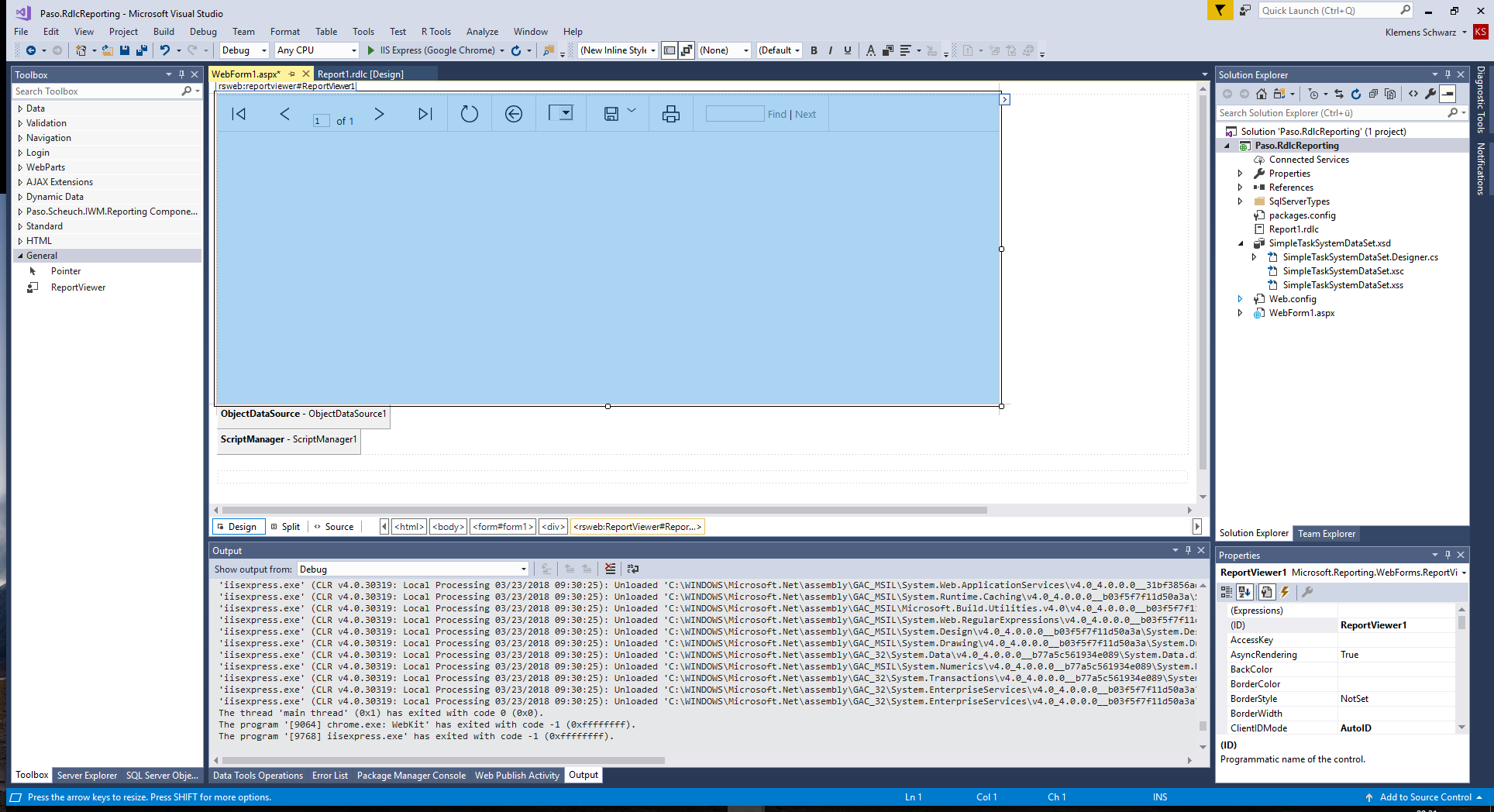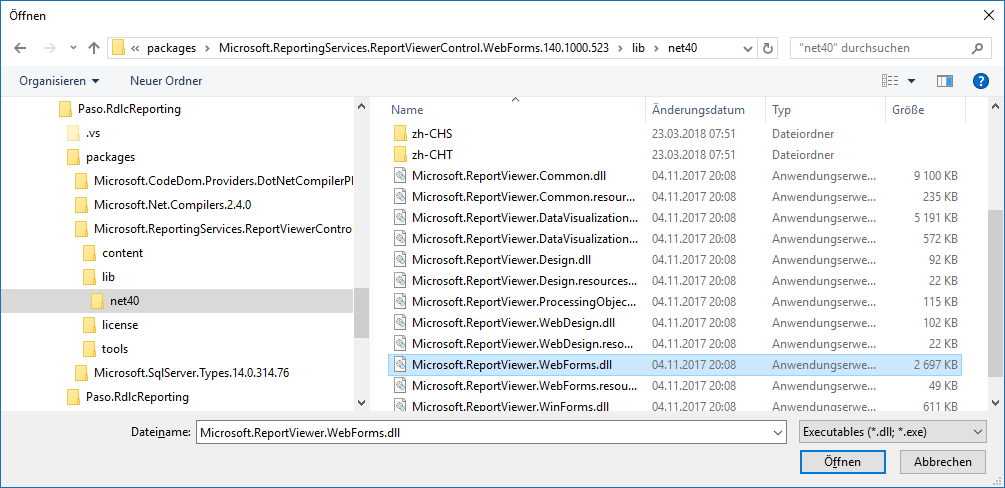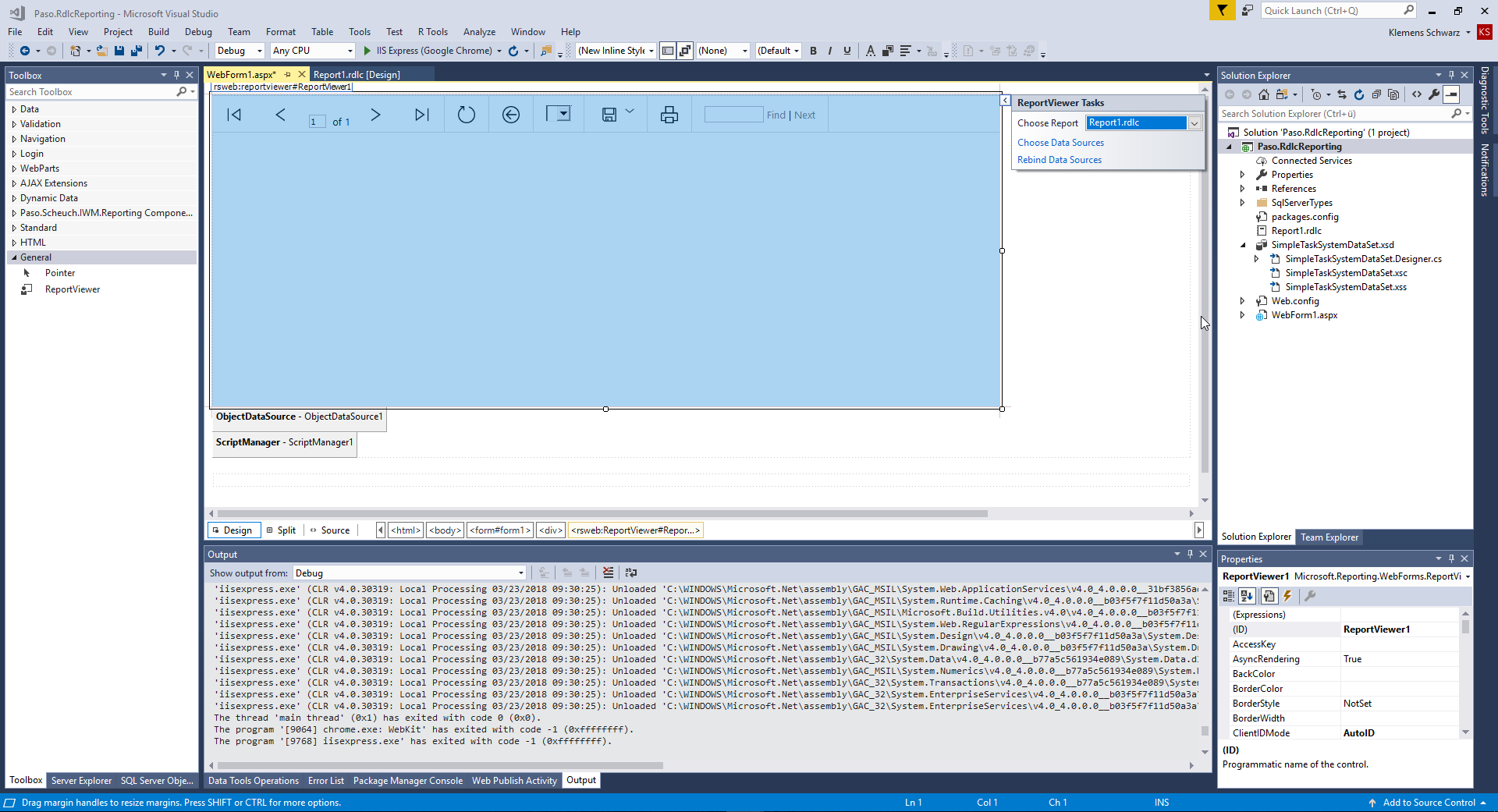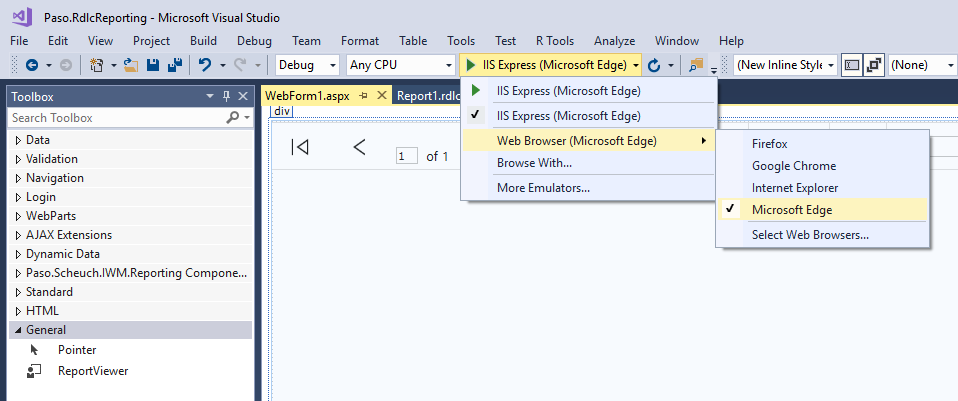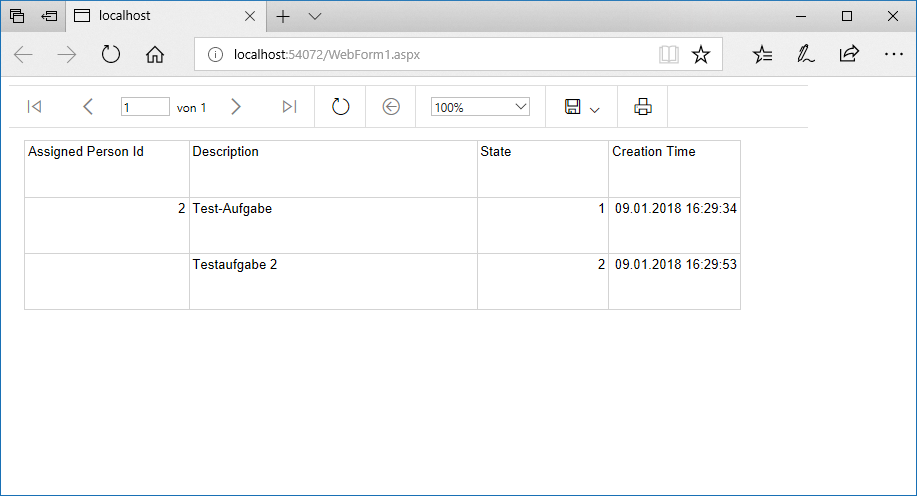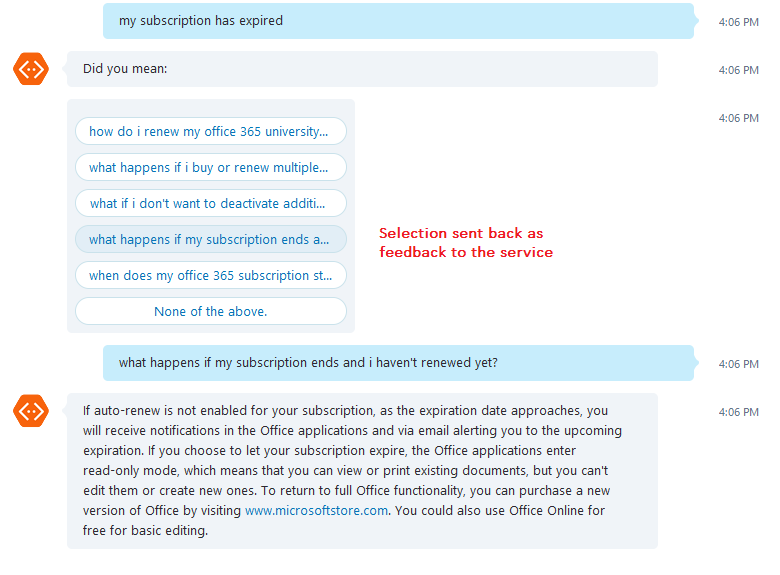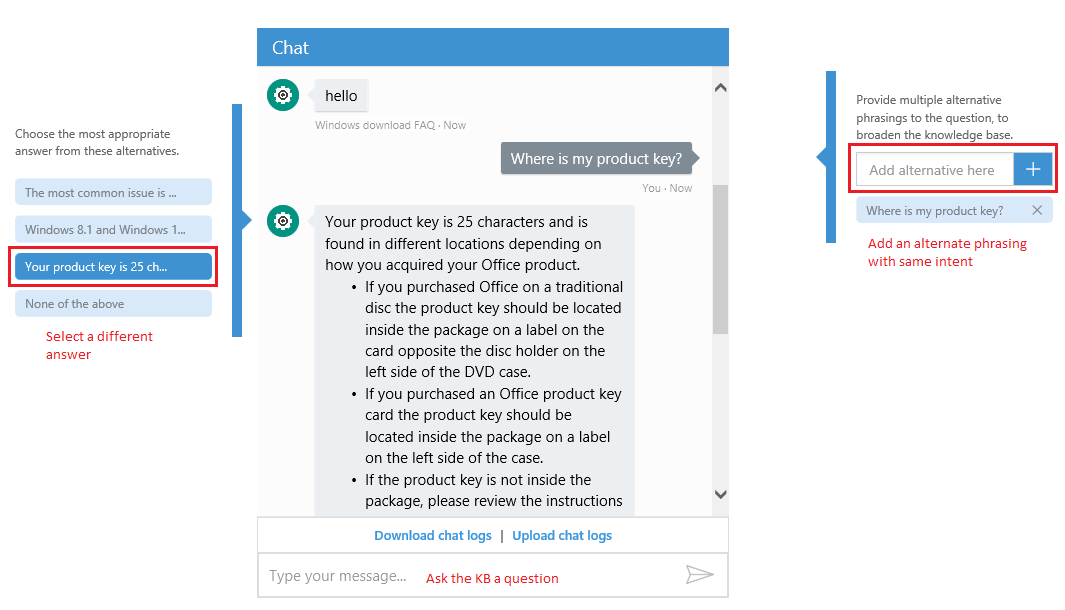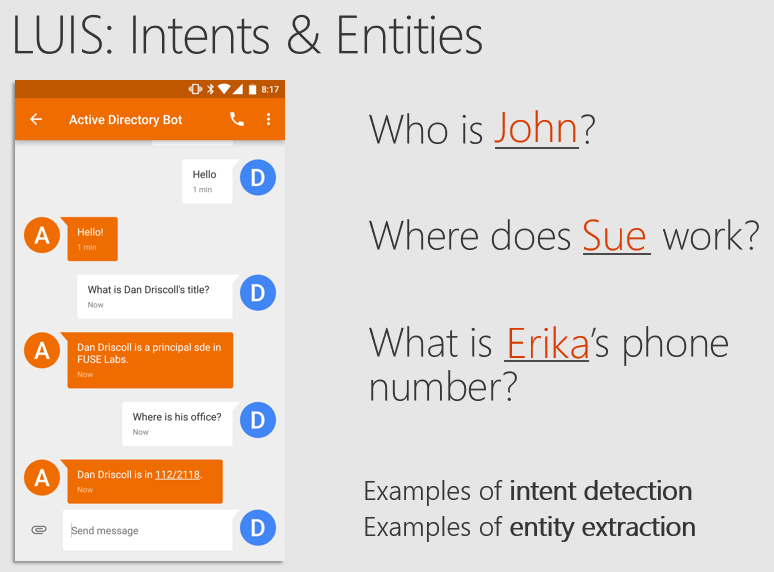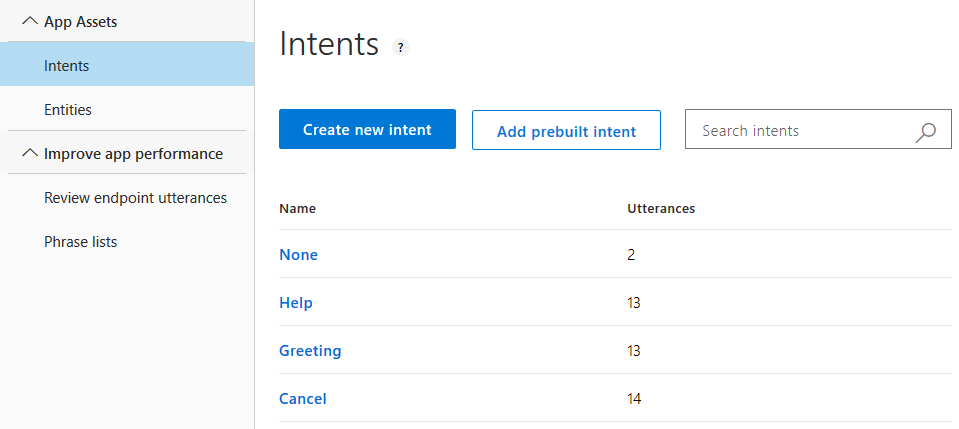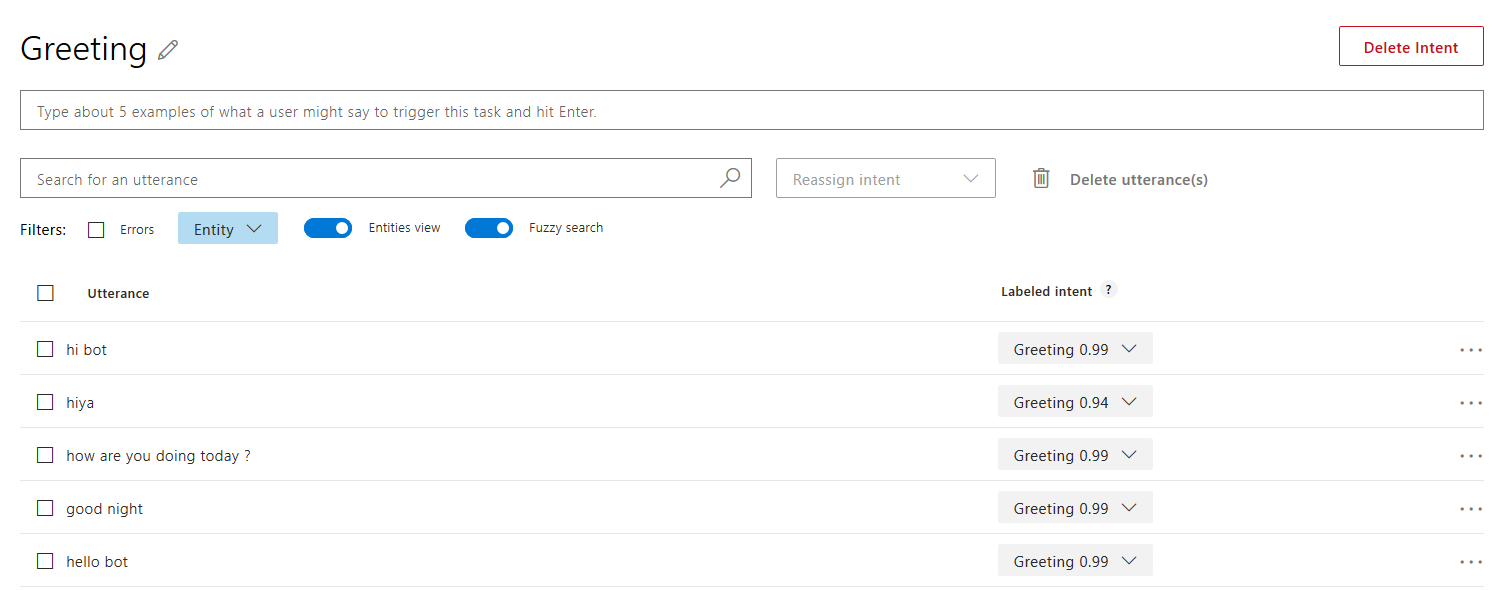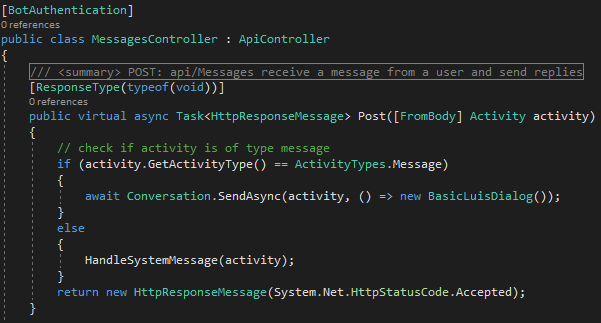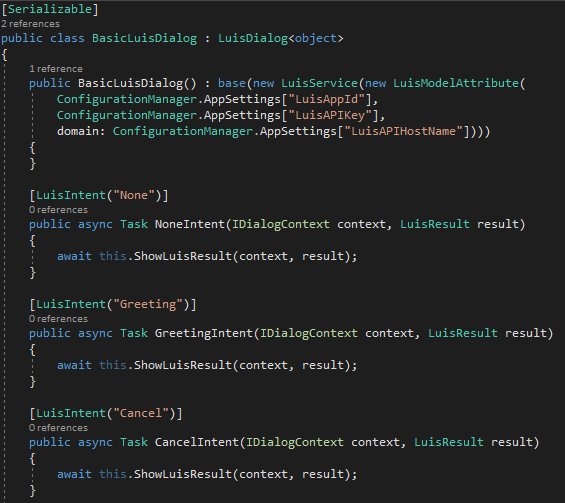Bei Microsoft zum Hands-On Workshop: Azure Advanced Analytics und Data Science Tools
Neulich im Microsoft Lab zum Hands-On Termin: Azure Machine Learning Studio und Workbench, Azure (Data Science) Virtual Machine, Microsoft Open R und mehr. Gemeinsam mit meinem Kollegen Michael König bei Microsoft. Die Größe der Community hält sich in Grenzen (9 Teilnehmer inkl. Tutor).
Der Gegenstand: Anwendung von Machine Learning in Data Science und Data Analytics
Für Data Analytics können nun Machine Learning Systeme in ihrer speziellen Eigenschaft angewendet werden, auf der Basis von Daten selbstständig zu lernen. Data Science ist dabei ein Überbegriff, der Data Analytics beinhaltet. Während man von einem Data Scientist erwarten kann, auf der Basis von Daten Prognosen zu liefern, muss der Datenanalyst aussagekräftige und belastbare Daten aus verschiedenen Datenquellen aggregieren. (mehr …)